
En fabriksindstilling tørrer din routers brugerdefineredeindstillinger og returnerer den til en lignende ny tilstand. Dette er et vigtigt trin, når du fejlsøger nogle netværksproblemer. Fabriksindstilling er relativt let, men hver router er en smule anderledes.
Hvad er en nulstilling af fabrikken, og hvornår skal du gøre det?
En nulstilling er ikke det samme som en genstart, som folknogle gange fejlagtigt refereres til som en "nulstilling." Ligesom en pc lukker en genstart din router og starter den igen. Det er et godt fejlfindingstrin, hvis din router handler underligt.
En fabriksindstilling tørrer derimod alt sammendine data fra routeren. Dette inkluderer alle adgangskoder, Wi-Fi-netværksdetaljer (som dit netværksnavn (SSID) og adgangskode) og alle andre indstillinger, du har ændret.
I det væsentlige er det som om du lige har købtrouter fra fabrikken, deraf navnet. Og det er pointen. Hvis din router fungerer underligt og en genstart ikke har hjulpet - eller du tror, det kan have router malware - kan en fabriksindstilling muligvis løse problemet. Men der kommer ingen tilbage, så dette bør ikke være dit første fejlfindingstrin. I det mindste skal du prøve en genstart først. Det kan også være en god ide at opgradere din routers firmware og se, om det løser problemet.
En nulstilling af fabrikken er en god ide, hvis du sælgereller bortskaffelse af din router. På denne måde kan den, der får din router næste, starte med frisk uden at se nogen af dine personlige oplysninger (som din Wi-Fi-adgangssætning.)
RELATEREDE: Sådan kontrolleres din router for malware
Sådan fabriksindstilles en router med en knap

Advarsel: Som vi forklarede ovenfor, sletter dette alle din routers brugerdefinerede indstillinger, inklusive dets Wi-Fi-netværks adgangssætning! Du bliver nødt til at indstille det igen.
Næsten hver router bruger en anden administratorinterface, men det er ok; kan du muligvis omgå det helt. Se først routeren nøje - de fleste har en nulstillingsknap på bagsiden eller bunden. Du har muligvis brug for en afviklet papirclips for at trykke på den.
Hvis du holder knappen inde i 10 sekunder, nulstilles den på mange routere fra din router. Hvis det ikke fungerer, kan du prøve 30-30-30 metoden:
- Hold knappen inde i 30 sekunder.
- Frakobl routeren i 30 sekunder.
- Sæt routeren i igen.
- Hold nulstillingsknappen inde i yderligere 30 sekunder.
Sådan fabriksindstilles en router via webgrænsefladen
Hvis din router ikke har en nulstillingsknap, skal du nulstille den ved hjælp af en mulighed i dens konfigurationsgrænseflade.
Vi anbefaler at du konsulterer din routers manual. Du kan søge på nettet efter din routers modelnavn og inkludere "manual" for at finde en online version. Manualen hjælper dig med at oprette forbindelse til din routers webgrænseflade og vise dig også, hvor nulstillingsindstillingen er.
Medmindre du har et mesh Wi-Fi-system (i hvilket tilfælde du er nødt til at bruge enhedens app til at nulstille det), begynder du normalt med at bestemme den IP-adresse, du har brug for for at logge ind på din routers administratorgrænseflade.
På Windows 10 kan du finde dette ved at gå tilIndstillinger> Netværk & Internet, og klik derefter på "Vis dine netværksegenskaber." Se efter posten "Standard Gateway" - det er IP-adressen. Sådan finder du din routers IP-adresse på enhver platform.

Sæt IP-adressen i din yndlingswebbrowserens adresselinje, og tryk på Enter. Du skal se din routers administratorgrænseflade og en anmodning om brugernavn og adgangskode. Hvis du aldrig har ændret din routers loginoplysninger, er chancerne for, at både brugernavnet og adgangskoden er "admin" (uden anførselstegn). Hvis du ikke er sikker, kan du prøve at kontrollere et websted som routerpasswords.com for din model. Du kan også finde denne info i din routers manual.
Derfra graver du rundt for at finde indstillingerne til nulstilling af fabrikken. De er forskellige for hver routerfabrikant (og varierer endda fra model til model). Kontroller eventuelle faner med navnet "Gendan", "System" eller "Indstillinger."
På den Asus-router, vi har, kaldes indstillingen "Fabriksstandard", og den er placeret under Administration> Gendan / Gem / Upload indstilling.
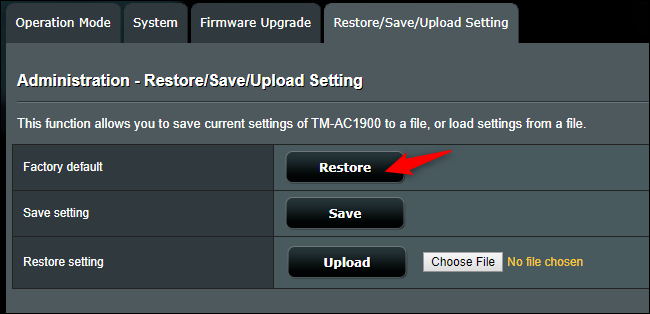
Du kan sandsynligvis gemme din routers indstillinger i enfil ved hjælp af dens webgrænseflade også. Efter fabriksnulstilling af routeren skal du bare importere den fil igen. Hvis disse indstillinger forårsager et problem, kan gendannelse af den gemte indstillingsfil muligvis også gendanne fejlen.
Igen, når du nulstiller din router, sletter alt det, du har gjort for at tilpasse det, fra Wi-Fi-adgangssætninger til din brugerdefinerede DNS-server. Du har i det væsentlige en "frisk ud af boksen" router igen.








